Выполните сброс наушников.
Перезагрузите наушники вместе с телефоном или сделайте сброс наушников в приложении Galaxy Wearable.
Способ 1. Сброс наушников с помощью приложения Wearable.
Может не работать, если подключение к наушникам нестабильно или используется смартфон не Samsung.
Выберите пункт О наушниках / Общие .
Нажмите Сброс параметров наушников .
Если у вас новая версия приложения Wearable:
Выберите пункт Настройки наушников .
Нажмите Сброс и подтвердите сброс настроек наушников.
Способ 2. Для сброса и перезапуска наушников вставьте их в соответствующие слоты футляра-аккумулятора, и снова достаньте не ранее, чем через 7 секунд.
После этого попробуйте подключить наушники повторно.
Почему не подключаются проводные наушники к телефону?
В случае с проводными устройствами ситуация сильно изменяется, так как способ передачи сигнала другой, поэтому и проблемы отличаются. Условно их можем разделить на 2 категории: программные и физические. Обе ниши рассмотрим отдельно.
Неполадки в работе ПО
Ещё часто не подключаются наушники к телефону из-за программного сбоя. Конфликт приложений, системные ошибки, баги прошивки, не работают приложения – всё это может привести к проблеме со звуком. Преимущественно проблема устраняется своими силами после замены приложения, сброса настроек или перепрошивки гаджета.
Что делать, если телефон не видит наушники по вине программной части:
- Проверяем разрешения приложений. Есть 2 потенциальных виновника: требуемые привилегии не были выданы аудиоплееру или их получило приложение, что блокирует звук. Следует зайти в настройки устройства и в разделе с разрешениями посмотреть, какие программы имеют доступ к управлению звуком. Если среди них нет проигрывателя, вот и ответ на вопрос. Наушники определяются, но звук не передается на них.
- Удаляем временные файлы, вирусы и меняем аудиоплеер. Изначально стоит запустить CCleaner, который удалит кэш и временные данные приложений. Затем можем использовать бесплатный антивирус Avast для очистки системы от вирусов. Напоследок устанавливаем другой медиаплеер на Android из Google Play.
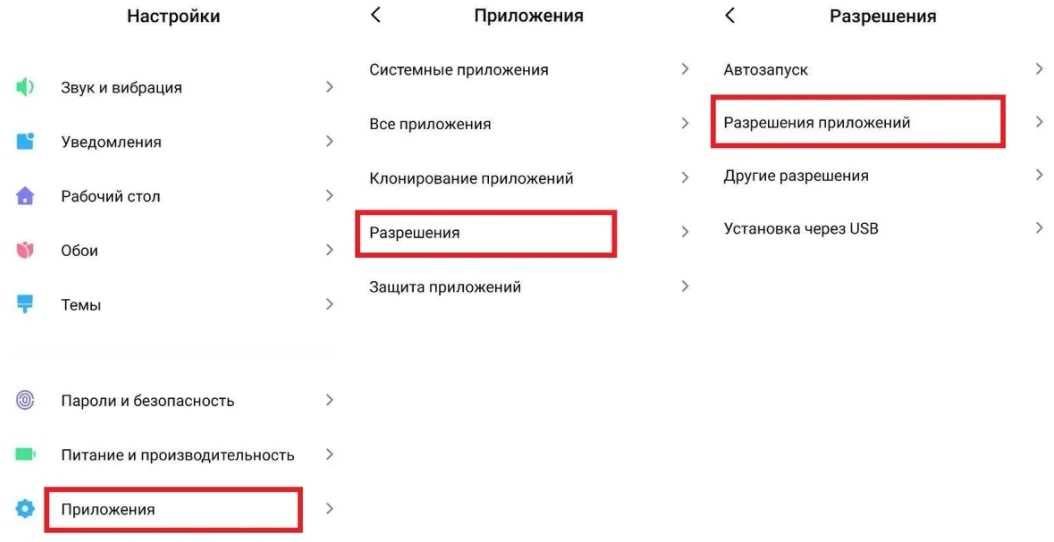
- Сбрасываем настройки гаджета, это приводит к полному удалению всех пользовательских данных (кроме тех, что находятся в памяти флешки). Смартфон приобретает то же состояние, что и при первом включении. Нужно перейти в режим Recovery (зажать кнопку увеличения громкости и блокировки при отключенном телефоне). Здесь нужно выбрать пункт Hard Reset.
- Перепрошиваем Android. Это последняя возможность исправления в данном ракурсе, которую мы здесь подробно не описываем.
Аппаратный сбой
Обычно такие проблемы сложно поддаются ручному исправлению, так как дело в физическом состоянии телефона или комплектующих. Довольно часто телефон отказывается подключаться к наушникам из-за небрежного использования смартфона. Падения, попадания влаги, частое использование гаджета грязными руками – всё это подпадает под небрежность. Единственный случай, когда есть возможность быстро и просто восстановить работоспособность порта – он был загрязнён. Обычная ватная палочка, иголка или спичка хорошо убирают скопившийся мусор.
Другие причины, почему не работают наушники на телефоне
- Гарнитура несовместима с телефоном. Часть производители идут по теневому пути увеличения продаж собственных аксессуаров. Они просто изменяют плюсовой контакт и массу. Это приводит к тому, что на смартфоне работают только фирменные наушники. В данном варианте не работает большинство наушников из Aliexpress и прочих магазинов.
- Отсутствует контакт в порте 3,5 мм. Препятствовать контакту может грязь, пыль, соринка, осколок дерева, стекла и т. п. Хуже всего, если проблема вызвана водой, ведь это может повлечь неисправности других комплектующих смартфона. Ещё может стать причиной банальное повреждение гнезда. Чистка, восстановление контактов или замена порта должны помочь.

- Слетел аудиокодек – это небольшая микросхема, которая преобразует аналоговый в цифровой сигнал, а также делает то же самое в обратном направлении. Проверить проблему микросхемы можно по тому, что перестают работать не только наушники, но и: динамики, микрофон, связь. Если проблема появилась после падения, скорее всего дело в аудиокодеке.
- Поломка гарнитуры. Часто пропадает контакт провода около штекера. Перебой, сильный изгиб, давление на кабель могут привести к поломке. Придётся менять шнур или покупать новые наушники, по крайней мере это лучше, чем ремонтировать телефон.
Неполадки в смартфоне
Баги в операционной системе могут стать причиной плохой работы наушников. В таком случае рекомендуется перезагрузить гаджет и снова подключить гарнитуру. Если это не помогло, то дальнейшие действия зависят от того, какие наушники вы пытаетесь подключить: с проводом или без него.
Беспроводные наушники
В основном проблемы у таких моделей связаны с Bluetooth. Чтобы проверить подключение, необходимо следующее:
- Проверить, работают ли наушники. При включении должен срабатывать звуковой сигнал и загораться лампочка.
- Зарядить устройство, если оно не реагирует на кнопку включения.
- Проверить в инструкции совместимость.
- Включить и настроить видимость Bluetooth.
Проводные
Провод – это самая уязвимая часть гарнитуры, поскольку он постоянно подвергается трению и излому. Для решения проблемы рекомендуется:
Внимательно осмотреть и почистить разъем. Грязь и посторонние предметы часто выступают помехами. Для очистки подходят смоченные в спирте ватные палочки или зубочистки
Второй вариант нужно применять осторожно, чтобы не повредить разъем
Обратить внимание, насколько крепко штекер фиксируется в гнезде. Если разъем смартфона неисправен, то самостоятельно справиться с этим вы не сможете
Проверить, подходит ли штекер
Некоторые смартфоны не работают с 3- и 4-контактными моделями. Осмотреть проводку. Сильный залом или оголенная проволока становятся причиной плохого звучания или его полного отсутствия. В таком случае нужно заменить провод, используя другие наушники или купленный провод.
Возможные проблемы при подключении
В большинстве случаев телефон просто не видит гарнитуру. Попробуйте просто сократить расстояние между устройством и смартфоном, повторив процесс подключения.
Проверьте, заряжено ли устройство? Без специального индикатора заряда на них трудно определить уровень заряда, поэтому просто подключите их к зарядному устройству на короткое время и снова проверьте соединение.
Настройки для первого подключения были нарушены — в этом случае вам придется пройти процесс сопряжения снова.
Наконец, тривиальный технический сбой, который можно устранить перезагрузкой системы.
В настоящее время беспроводные технологии находятся на пике популярности. Долгое время мы мучились с распутыванием проводов, не имея возможности отойти от телефона или компьютера дальше, чем позволял кабель. К счастью, эти времена ушли в прошлое: сегодня вы можете легко купить и установить Bluetooth-гаджет для своего смартфона. Давайте узнаем, как подключить беспроводные наушники к телефону Samsung, чтобы сделать использование смартфона еще более удобным.
🛠️ 4. Наушники заряжаются, но не включаются после зарядки

Если наушники заряжаются, но не включаются, стоит убедиться, что они действительно заряжаются\зарядились. Есть ли индикация или какие-то ещё признаки? Если есть, то могут быть такие варианты, почему наушники не включаются после зарядки:
- Их нужно включать вручную. То есть, недостаточно просто достать из кейса. Если на них есть кнопки, обязательно попробуйте нажать\удерживать.
- Попробуйте достать из кейса и положить обратно, убедившись в плотности контактов, как описано .
- Поставьте кейс на зарядку с наушниками в нём. Если на кейсе есть кнопка для зарядки, нажмите её тоже.
- Сделайте сброс настроек до заводских. Он производится из выключенного состояния. Подробная информация в отдельной статье.
Как перезагрузить наушники samsung galaxy buds plus
Что делать, если Galaxy Buds+ не подключаются
- Полностью зарядите аккумулятор перед первым использованием наушников или если они долго не использовались. Когда Вы заряжаете аккумулятор в первый раз или когда он полностью разряжен, требуется не менее 30 минут зарядки.
- Зарядный чехол заряжается вместе с наушниками, которые находятся в нем. Убедитесь, что вы правильно вставили наушники в соответствующие гнезда. Зарядный футляр не закроется должным образом, если вставить наушники в неправильном направлении.
Проверьте Bluetooth-соединение между Galaxy Buds+ и мобильным устройством
- Закройте зарядный чехол и снова откройте его, чтобы перейти в режим сопряжения Bluetooth.
- Убедитесь, что Ваши наушники и другое устройство Bluetooth находятся в пределах диапазона подключения Bluetooth (10 м). Расстояние может варьироваться в зависимости от окружающей среды, в которой используются устройства.
Наушники отключают режим сопряжения через 3 минуты. Вставьте Galaxy Buds+ обратно в чехол и снова откройте его, чтобы включить режим сопряжения.
- Вы также можете войти в режим сопряжения Bluetooth вручную с помощью сенсорной панели. Нажмите, а затем удерживайте сенсорную панель Galaxy Buds+.
- Убедитесь, что Ваши наушники и другое устройство Bluetooth находятся в пределах 10 м. Расстояние может варьироваться в зависимости от окружающей среды, в которой используются устройства.
- Проверьте наличие препятствий – стен или электрического оборудования – между устройствами.
- Перезагрузите мобильное устройство и снова запустите приложение Galaxy Wearable.
- Если к Вашему мобильному устройству подключен только один наушник, перезагрузите наушники, чтобы подключить их оба.
Проверьте наличие обновлений приложения для Galaxy Buds+ и ПО Вашего мобильного устройства
- Перейдите в Настройки → Обновление ПО .
- Нажмите Загрузка и установка .
- Следуйте инструкциям на экране.
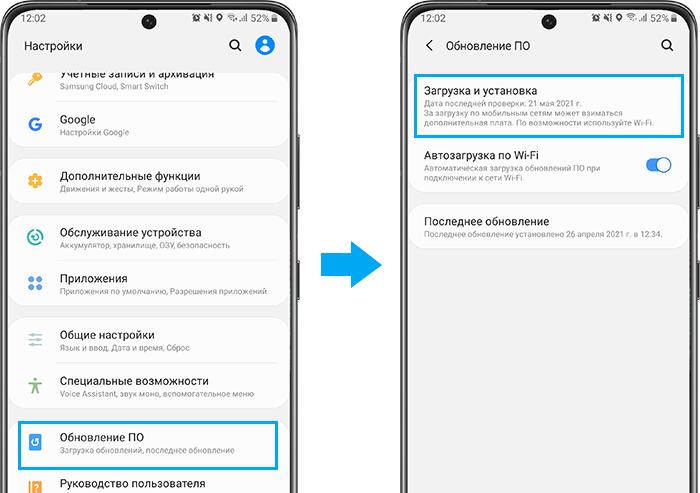
- Запустите приложение Galaxy Wearable на своем мобильном устройстве.
- Нажмите O Galaxy Wearable → нажмите Обновить .
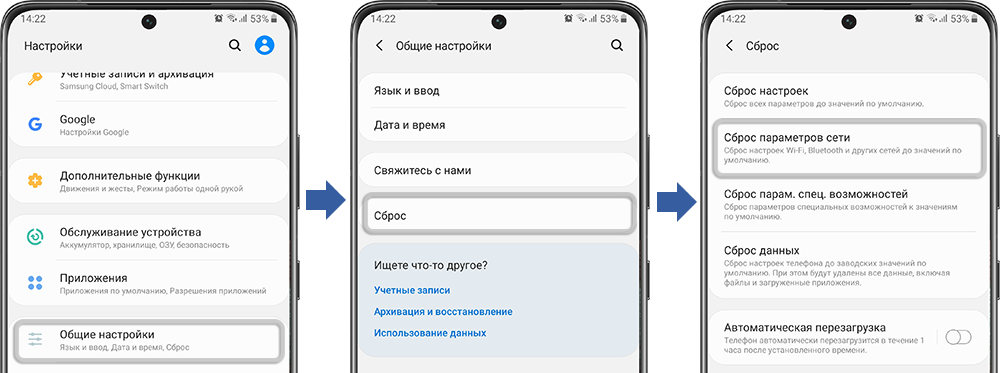
Как сбросить наушники Galaxy BUDS?
- Чтобы сбросить и перезапустить наушники, вставьте каждый наушник в соответствующий слот зарядного устройства.
- Извлеките их из футляра примерно через 7 секунд.
Как сбросить наушники Galaxy BUDS до заводских настроек?
- Открываем приложение Galaxy Wearable и выбираем свои наушники. …
- Ставим оба наушника в кейс и закрываем его. …
- В приложении выбираем пункт «Общие».
- Выбираем пункт «Сброс«.
- Подтверждаем сброс параметров наушников Galaxy Buds нажав на кнопку «Сбросить«.
Сброс настроек при любых проблемах с Galaxy Buds
- Открываем приложение Galaxy Wearable и выбираем свои наушники. Например, Galaxy Buds Live. Если к телефону подключены только одни наушники, то они будут выбраны по умолчанию.
- Ставим оба наушника в кейс и закрываем его. Наушники отключаться от телефона (вы это увидите в приложении) . Затем снова открываем кейс – наушник подключаться.
- В приложении выбираем пункт «Общие».
- Выбираем пункт «Сброс».
- Подтверждаем сброс параметров наушников Galaxy Buds нажав на кнопку «Сбросить».
- Теперь вы можете выполнить повторное подключение наушников к этому же телефону, или какому-то другому устройству. Просто откройте кейс и наушники будут доступны для подключения (видимы для других устройств) .
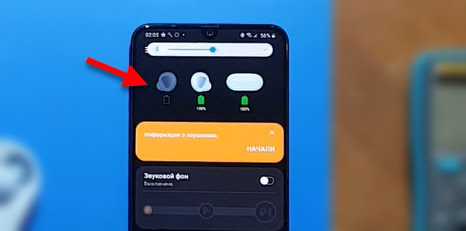

- Нужно зарядить кейс. А еще лучше, как мне кажется, подключить его к зарядке.
- Нужно извлечь из кейса рабочий наушник. Оставить только тот наушник, который не заряжается (Buds Pro, Buds Live, Buds+) .
- Дальше ставим в кейс проблемный наушник. Он сразу начинает заряжаться (индикатор на кейсе красный) и тут же перестает (индикатор горит зеленым) . Это вы можете увидеть на фото выше.
- Наша задача сделать так, чтобы индикатор на кейсе всегда горел красным цветом (пока наушник не зарядится до 100%) . Ставим наушник, он заряжается (индикатор красный) , как только он начинает гореть зеленым – мы разрываем контакт между наушником и кейсом (приподняв его рукой, или зубочисткой) и наушник снова заряжается (горит красным) . Продолжительность горения красного индикатора будет увеличиваться. Повторяем это действие много раз. У кого-то раза с 50 (у всех по-разному) наушник начинает заряжаться (постоянно горит красный индикатор) .
- Когда постоянно будет гореть красный индикатор на кейсе, оставляем наушник на зарядке. В приложении наушник станет активным и возле него будет отображаться процент заряда.
- Ждем когда наушник (в моем случае Galaxy Buds+) полностью зарядится и можем пользоваться!
Подходят ли АирПодс к Андроиду и как правильно подключить беспроводные наушники к телефону
К Android-аппаратам подключиться достаточно просто. Для этого требуется открыть коробочку AirPods Pro, зажать специальную клавишу, которая расположена на задней стенке. Ее нужно держать зажатой до тех пор, пока белый индикатор спереди не начнет пульсировать. С этого момента с помощью меню Bluetooth можно спокойно подключить мобильное устройство.
Совместимы ли AirPods с Android на Самсунг и других телефонах
Компания APPLE стремится сделать свою продукцию максимально доступной и удобной для пользователей. Создатели беспроводных наушников AirPods постарались облегчить их использование на разных устройствах.
Поэтому проблемы, как подключить АирПодс к Андроиду, практически не существует. Данные устройства работают с мобильными телефонами разных производителей. В большинстве случаев запустить работу можно за считанные минуты.
Бытует мнение, будто гарнитура Apple может работать только с одноименной техникой. На самом же деле, это заблуждение и при правильном подключении можно лично убедиться в 100-процентной совместимости этих устройств
Алгоритм подключения
Беспроводные наушники можно без проблем подключить к Android-планшету, мобильному телефону различных производителей. Здесь нужно использовать опцию Bluetooth.
Чтобы решить вопрос, как подключить АирПодс к Андроид, нужно придерживаться следующего алгоритма:
- Развернуть на экране настроек смартфона Bluetooth, привести его в рабочее состояние.
- Открыть футляр наушников, предназначенный для их зарядки. Активировать индикатор, который должен загореться зеленым цветом.
- Затем нужно нажать и удерживать кнопку круглой формы на задней стенке коробочки до тех пор, пока индикатор не начнет мигать белым цветом.
- В списке доступных устройств для Bluetooth выбрать позицию AirPods.
После выполнения описанных выше процедур дальнейшая синхронизация двух устройств будет происходить автоматически сразу же после открытия зарядной коробочки беспроводных наушников.
Это можно сделать без использования дополнительных программ. С другой стороны, для контроля уровня зарядки, переключения аудиофайлов нужно установить на смартфон специальную программу.
Делать это следует по следующей схеме:
- Вначале требуется скачать и установить телефонное приложение типа Air Battery.
- Нажать на стенке зарядной коробки круглую кнопку для перехода в режим поиска. О начале такого процесса будет свидетельствовать включенный индикатор.
- На экране планшета или телефона в «Настройках» найти пункт Bluetooth.
- Здесь выбрать пункт AirPods. После нажатия на него беспроводные наушники подключатся практически мгновенно, как и другие подобные устройства.
Как управлять
На каждом наушнике AirPods Pro размещается специальный желоб, с помощью которого можно управлять воспроизведением.
Например:
- однократным нажатием можно приостановить музыку, а затем снова запустить ее;
- двукратное должно включать следующий трек;
- если нажать на него три раза, то включится предыдущая песня.
Такие опции работают практически на всех мобильных устройствах с программой Андроид.
Иногда проблема отсутствия подключения гарнитуры Apple к устройству Android носит исключительно технический характер. И это первое, что нужно исключить, опробовав несколько универсальных способов решения проблемы
Лучшие приложения для AirPods
Для расширения функциональных возможностей беспроводных наушников можно использовать приложениями для смартфонов.
Среди них наиболее полезными являются следующие опции:
- Podroid. Обеспечивает смену аудиофайлов, включает паузу, воспроизведение, увеличение громкости.
- AirDroid. Позволяет контролировать уровень заряда кейса наушников.
-
Droidpods.
Показывает информацию об остаточном уровне заряда, дает возможность настройки дополнительных функций.
- Air Battery. Дает возможность приостанавливать воспроизведение видео на платформах Netflix, Youtube, а также с его помощью можно контролировать уровень заряда аккумулятора кейса.
- AirBudsPopup. С этим приложением можно контролировать уровень громкости, при удалении из уха одного из наушников воспроизведение приостанавливается. Кроме того, можно видеть состояние аккумулятора.
- Assistant Trigger. Работает с оптическими датчиками, которые приостанавливают воспроизведение при изъятии наушника из уха.
Правильно носите бутоны.
Это может показаться очевидным, но сначала убедитесь, что вы правильно носите Buds Live. Их дизайн необычен и все-таки отличается от Galaxy Buds и Buds Plus. Неправильное использование может снизить качество звука и сделать сенсорные функции неэффективными.
Направив динамик внутрь и вниз, проверьте, чтобы буквы «L» и «R» указывали на правильное ухо. Сначала поместите наушник в нижнее ухо. Затем поверните наушник так, чтобы его верхняя часть вошла в ушную раковину.
Если наушники болтаются, поэкспериментируйте с прилагаемыми наконечниками крыльев, чтобы они были в безопасности и не выпали. Возможно, вам придется использовать кончики крыльев разного размера для каждого уха.
Не удается подключиться к наушникам huawei freebuds или freelace или найти их bluetooth-имя в списке доступных устройств | huawei поддержка казахстан
Следуйте инструкциям по сопряжению наушников с такими Bluetooth-устройствами, как телефон, планшет, компьютер или мультимедийная система автомобиля. Если не удается найти наушники, подключиться к ним или автоматически возобновить подключение, выполните следующие действия, чтобы решить проблему.
- Убедитесь, что на вашем телефоне или планшете установлена последняя версия системы и включен Bluetooth.
- Если вы используете TWS-наушники FreeBuds, поместите оба наушника в зарядный чехол и оставьте его открытым. Если вы используете наушники FreeLace или FreeBuds Studio, нажмите и удерживайте функциональную кнопку не менее 2 секунд, чтобы включить наушники.
Убедитесь, что наушники могут нормально заряжаться и уровень заряда составляет более 30%. Для получения дополнительной информации см. раздел «Проверка уровня заряда батареи Bluetooth-наушников FreeBuds и FreeLace». Если наушники не заряжаются, выполните следующие действия, чтобы решить проблему.
- Перейдите в раздел на вашем телефоне или планшете и проверьте, отображается ли имя наушников в списке СОПРЯЖЕННЫЕ УСТРОЙСТВА или МОИ УСТРОЙСТВА. Если да, нажмите на значок или рядом с именем наушников, а затем выберите опцию ОТМЕНИТЬ СОПРЯЖЕНИЕ или Забыть это устройство. Если имя наушников не отображается в списке, перейдите к следующему шагу.
- Нажмите и удерживайте функциональную кнопку не менее 10 секунд, пока индикатор не начнет мигать, чтобы восстановить заводские настройки наушников. После этого наушники перейдут в режим сопряжения.
- На вашем телефоне или планшете перейдите в раздел , найдите наушники в списке доступных устройств или в списке других устройств и выполните сопряжение наушников с вашим телефоном или планшетом.
- Если не удается подключить наушники, выключите и снова включите Bluetooth на вашем телефоне или планшете либо перезагрузите телефон или планшет. Расположите телефон или планшет ближе к наушникам (расстояние между устройствами не должно превышать 10 метров) и повторите попытку.
Если Bluetooth-наушники не удается подключить, обновите их ПО до последней версии. Для получения более подробной информации см. раздел «Руководство по обновлению ПО наушников».
Если проблема не решена, обратитесь в авторизованный сервисный центр Huawei.
Что делать, если не работает один наушник Samsung Galaxy Buds
Из этой статьи вы узнаете, что делать если один из наушников Galaxy Buds, Buds+, Buds Live, Buds Pro, Buds2 теряет сопряжение с телефоном или не работает.
Чтобы решить проблему, следуйте инструкции ниже:
1. Проверьте обновление ПО наушников.
Если в Galaxy Wearable определяются оба наушника, проверьте обновление ПО наушников.
Для этого откройте приложение Galaxy Wearable, в конце списка выберите О наушниках и потом Обновление ПО . Если есть новая версия, установите её.
2. Убедитесь, что наушники правильно вставлены.
Если модель наушников Buds Live, убедитесь, что наушники не вставлены слишком глубоко в ушную раковину.
Это может влиять на Bluetooth соединение.
Наушники Buds Live нужно вставить в ушную раковину нижней половиной наушников (динамиком) до воздушного отверстия или меньше.
Если размер наушников маленький и посадка глубокая, это может привести к плохому приёму сигнала или потере связи. На этот случай существуют специальные адаптеры.
3. Проверьте заряд наушников.
Установите наушники в чехле-аккумуляторе и зарядите их до 100%.
О том, как указывается индикация полного заряда, можно узнать в руководстве для каждой модели.
4. Убедитесь, что на наушниках нет загрязнений.
Если какой-то из датчиков или контакты покрыты посторонними предметами (загрязнениями), то наушники могут не заряжаться или не подключаться к смартфону.
5. Переустановите приложение Galaxy Wearable.
Попробуйте удалить и заново установить приложение Galaxy Wearable. После этого выполните подключение повторно и проверьте работу наушников.
7. Выполните сброс наушников.
Перезагрузите наушники вместе с телефоном или сделайте сброс наушников в приложении Galaxy Wearable.
Способ 1. Сброс наушников с помощью приложения Wearable.
Может не работать, если подключение к наушникам нестабильно или используется смартфон не Samsung.
Выберите пункт О наушниках / Общие .
Нажмите Сброс параметров наушников .
Если у вас новая версия приложения Wearable:
Выберите пункт Настройки наушников .
Нажмите Сброс и подтвердите сброс настроек наушников.
Способ 2. Для сброса и перезапуска наушников вставьте их в соответствующие слоты футляра-аккумулятора, и снова достаньте не ранее, чем через 7 секунд.
После этого попробуйте подключить наушники повторно.
8. Сделайте сброс параметров сети телефона.
Это сбросит настройки Wi-Fi сетей и Bluetooth, но личные данные удалены не будут.
Зайдите в меню Настройки > Общие > Сброс > Сброс параметров сети .
9. Обратитесь в сервисный центр.
Если все предыдущие шаги не помогли, обратитесь в сервисный центр для диагностики наушников и устранения неисправности.
Необходимо предъявить весь комплект покупки: оба наушника и чехол-аккумулятор.
Проблемы Galaxy Buds: Bluetooth, зарядка, плохой звук, рассинхрон и пр.
Galaxy Buds от Samsung (и AKG) при весьма достойном как для топа категории True Wireless функционале стоят заметно дешевле AirPods 2 и ненамного дороже других флагманов, поэтому заслуженно пользуются повышенным вниманием со стороны массового пользователя. Достоинства модели уже известны, равно как и некоторые проблемы Galaxy Buds…. Они, судя по отзывам владельцев, у «бадсов» тоже случаются
И, как водится, во многом благодаря стараниям и/или по недосмотру самого юзера
Они, судя по отзывам владельцев, у «бадсов» тоже случаются. И, как водится, во многом благодаря стараниям и/или по недосмотру самого юзера.
В общем, о них, то бишь, о самых распространенных проблемах флагманских True Wireless от Samsung и о том, как их устранять, и пойдет речь дальше.
Итак, по порядку:
# проблемы Galaxy Buds — не включаются, не заряжаются
Речь о тех непонятных и неприятных ситуациях, когда наушники Galaxy Buds (или Galaxy Buds+, или Galaxy Buds Live), один или сразу оба, вдруг перестают работать, то есть просто не включаются и пропадают из приложения Galaxy Wearable (оно их как бы не видит).
Случается такая «непонятка», как правило, после того, как наушники какое-то время (пару дней или дольше) полежали без дела. А потом, когда их вынимаешь из зарядного кейса (и вкладываешь обратно), то никак на это не реагирует.
При этом, если «уши» в Galaxy Wearable отображаются, то приложение может даже показывать, что аккум кейса не разряжен. Но чаще, когда «пропали» оба Buds-а, то Galaxy Wearable и кейс тоже не показывает (поскольку к смартфону и к приложению он подключен не сам, а через наушники). Подробнее об этом — в статье
Источник
Кино
На Fold 2 накопилось достаточное количество кино в библиотеке. Вообще, всё собираюсь написать про устройство подробней — один из любимых гаджетов, что у меня когда-то был. Устройство непростое, дорогое, со своими особенностями и областями применения. И Buds Pro, и Buds Live — это идеальные спутники для «Фолда» и вообще для любых смартфонов с большим экраном. Посмотреть с удобством сериал, фильм или YouTube можно хоть в кроватке, хоть на обеденном перерыве, хоть в метро, хоть в самолёте — подготавливается связка за секунды, работает долго.
Первым делом включил прекрасный фильм «Маяк», где звук имеет огромное значение, вызывает очень много эмоций — Buds Pro здесь оказались хороши.
Интересно будет попробовать 360 Audio с новинками Samsung, пока ещё не успел отобрать S21 у коллег. Постараюсь дополнить эту главку чуть позже.
Не заряжаются Bluetooth-наушники
Представить себе ситуацию, когда поставили наушники в кейсе на зарядку, но при этом ни за час, ни за полдня они не пополнили запас энергии, вполне реально. Особенно обидно, когда нужно срочно бежать по делам и нет времени выяснять, почему же после подключения к источнику питания не заряжаются беспроводные наушники.
Чтобы всегда наслаждаться музыкой, вести телефонные переговоры, запомните несколько правил как грамотно заряжать данный девайс:
- Зарядка осуществляется либо посредством подключения кейса к USB-кабелю, либо по беспроводному соединению. Первый вариант надёжнее, так как питание поступает по кабелю. Проверить, идёт ли зарядка наушников любой марки, можно по наличию специального индикатора, загорающегося на время зарядки. При использовании беспроводной зарядки наушники могут случайно сдвинуться в сторону, следовательно, либо вообще перестанут заряжаться, либо этот процесс будет идти очень медленно.
- Иногда полноразмерные наушники, работающие по Bluethooth, не заряжаются из-за плохо подключённого кабеля от зарядки. Такой проблемой страдают некоторые модели, в которых разъём для кабеля расположен неудачно. Всегда следите, чтобы провод плотно прилегал в соответствующее гнездо.
Количество времени, необходимое на полное восполнение заряда, зависит от объёма встроенного аккумулятора. У каждой модели даже в рамках одного бренда оно отличается. Например, наушники TWS полностью заряжены максимум через 2 часа, а для полноразмерных моделей это время увеличивается до 4 часов.
В наушниках редко встречается функция «быстрая зарядка», как это реализовано во многих современных смартфонах. Нет смысла USB-кабель подключать к мощному адаптеру, хотя и никакого вреда для девайса это не принесёт. Просто встроенный контроллер не пропустит больший поток энергии, чем это предусмотрено возможностями электроники.
Если пользователь только приобрёл наушники, то он должен учитывать, что при первой зарядке гаджету потребуется время «на адаптацию». При подсоединении кабеля индикатор не сразу начинает показывать, что процесс пошёл. Иногда он начинает светиться или моргать только через 2-5 минут. Это не является признаком неисправности. При последующих зарядках всё придёт в норму.
Другая причина того, что у владельца не заряжаются наушники JBL, – это полностью разряженный кейс. В данном случае сначала подключите его к питанию отдельно. О его готовности заряжать девайсы свидетельствует свечение индикатора жёлтым или оранжевым цветом.
На изделиях от Xiaomi часто наклеивают специальную защитную плёнку. Она предохраняет контакты на наушниках от лишних касаний руками при продаже в магазине, попадания влаги и прочих негативных воздействий со стороны.
Вначале использования многие владельцы даже не догадываются о наличии подобной защиты, вставляют разряженный наушник в кейс и ничего не происходит. Снимите защитную плёнку и наслаждайтесь музыкой.
Другие вероятные причины, по которым беспроводная гарнитура не восполняет заряд аккумулятора:
- Запали или загрязнились контакты в кейсе. В этом случае стоит аккуратно поправить их зубочисткой или протереть ватной палочкой, смоченной в спиртовом растворе.
- Замените амбушюры на новые или снимите уплотнитель – иногда причина неисправности в этих деталях, которые препятствуют плотному контакту наушника и кейса (характерно для бюджетных моделей).
- Не исправен кабель, адаптер, устройство для беспроводной зарядки или розетка – попробуйте воспользоваться другими комплектующими.
- Отсутствует электричество в доме – обычно это явление временное, поэтому через некоторое время повторите зарядку Bluethooth-наушника в привычном режиме.
При ежедневном использовании полноразмерных устройств запросто из строя выходит разъем для подключения кабеля зарядки. Справиться самостоятельно с проблемой не получится. Обратитесь в авторизованный сервисный центр.
В процессе эксплуатации пользователь через мобильное приложение может отслеживать уровень заряда наушников. Бывают ситуации, когда девайсы зарядились неравномерно, особенно это касается моделей от AirPods.
Возможные причины:
- Один наушник использовали чаще другого и его аккумулятор изношен больше.
- Засорён или неисправен один из контактов контакт в чехле.
- Последнее обновление установлено с ошибками.
Для исправления проблемы попробуйте почистить контакты, сбросить ПО до заводских настроек и снова подключить наушники к смартфону. Если проблема не устранилась, то обратитесь к специалистам сервисного центра.
Что делать, если звук в одном наушнике Galaxy Buds тише, чем во втором?
Как понять что в одном из наушников Galaxy Buds звук стал тише, чем в другом?
Установите на подключенном устройстве максимальную громкость и временно поменяйте наушники в ушах местами. Если звук в одном из наушников тише другого, следуйте рекомендациям ниже:
- Перезагрузите наушники с помощью приложения Galaxy Wearable.
Проверьте баланс звука.
Android 11: откройте Настройки → Специальные возможности → Повышение слышимости → Баланс звука справа/слева
Android 9: откройте Настройки → Обслуживание устройства → Батарея → Три точки → Настройки → Оптимизация настроек → Звук мультимедиа → Выключить.
Проверьте звук в наушниках, подключив его к другому устройству.
Перезагрузите наушники с помощью футляра.
Для этого вставьте их в cлоты футляра-аккумулятора и снова достаньте спустя 10 секунд.
Перезагрузите наушники механически, согласно руководству пользователя для вашей модели.
В основном, перезагрузка выполняется механически с помощью канцелярской скрепки и кнопки питания.
Следуйте инструкции, чтобы не повредить случайно отверстие микрофона.
Найти руководство пользователя для вашей модели вы можете в разделе Поддержка
Прочистите наушники. Пыль, ушная сера и другой мусор могут накапливаться в наушниках и снижать качество звука.
Источник





![Телефон не видит наушники: 14+ причин [решено]](http://router66.ru/wp-content/uploads/0/1/1/011a8b0da6d87b79deca15b3548be62c.png)












